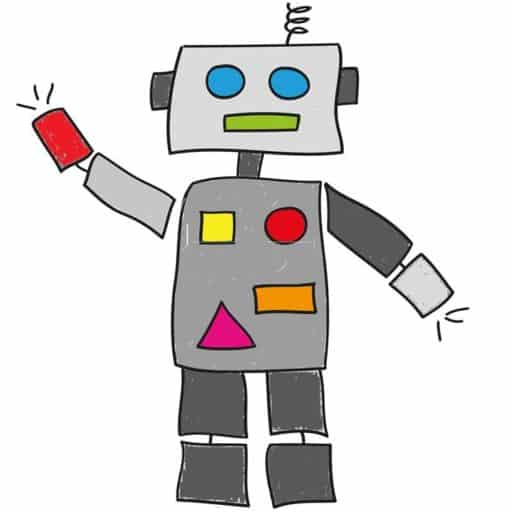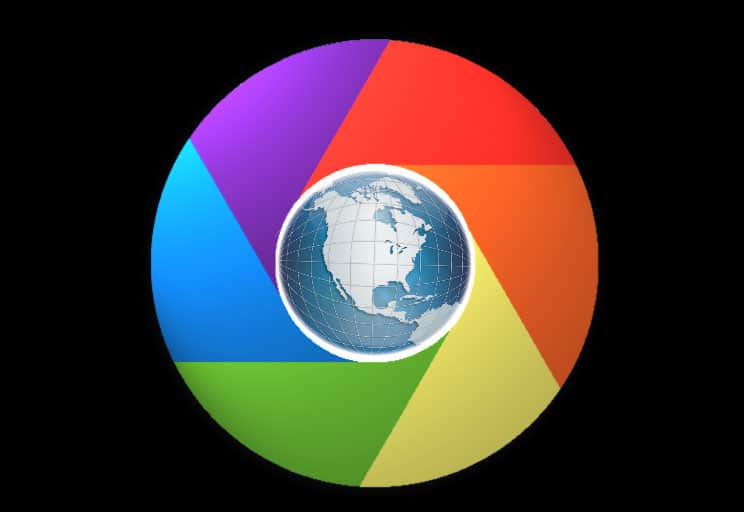Os Chromebooks ganharam suporte para aplicativos Android e isso pode torná-los mais versáteis para trabalhar ou para se divertir. Nem todos os modelos de Chromebook podem executar esses apps, consulte o seu modelo nesta lista. Seu aparelho está na lista, mas você não sabe como rodar os aplicativos Android? Sem crise. Vamos começar pelo começo e então indicar algumas das melhores opções de download disponíveis para o seu Chromebook.
Como rodar apps Android no Chromebook
Este é o primeiro passo. Após saber que seu Chromebook tem suporte para aplicativos Android, você deve habilitar o recurso no menu de configurações, selecionando a opção relacionada com a Google Play Store, a loja de apps Android do Google.
Se essa opção ainda não aparece para você mesmo você estando na versão 53 ou superior do sistema Chrome OS, será preciso alterar o seu Chromebook para o modo de desenvolvedor. Isso é recomendado para quem tem intimidade com tecnologia–mas acredito que você que está lendo isso já tenha um certo grau de intimidade com a coisa.
Enfim, para entrar no modo de desenvolvedor o procedimento é bem simples, mas leva alguns minutos pois requer uma atualização de software.
Entre no menu de configurações do seu Chrome OS, diretamente no navegador Chrome. Feito isso, selecione a opção Sobre o Chrome OS no menu que fica no canto superior esquerdo da tela.
Agora você verá uma opção chamada Informações detalhadas da versão. É aí que você poderá ativar o modo de desenvolvedor. Basta escolher a opção Mudar de Canal na tela seguinte e optar por desenvolvedor.
Feito isso, o download de um novo software vai começar assim que você volta à tela anterior. Após o download, será preciso reiniciar o Chromebook para realizar a instalação.
Com isso, a opção para habilitar o acesso à Google Play Store vai aparecer no menu de configurações do Chrome.
(Dica que descobri fazendo este post: como tirar printscreen no Chromebook? Basta usar as teclas Ctrl e o multitarefa, que fica logo acima do número 6)
Os melhores aplicativos Android para Chromebook
Agora que você já tem o seu Chromebook pronto para instalar aplicativos Android, vamos dar algumas dicas de apps para baixar e tornar o seu aparelho ainda melhor.
Excel, PowerPoint e Word: SIM, isso é maravilhoso para quem tem um Chromebook e sente falta dos aplicativos tradicionais do pacote Microsoft Office. Você pode instalar tudo usar essas soluções em vez de ter somente o Google Docs e outros apps online para trabalhar.
Localizar meu dispositivo: esse app do Google é ótimo para quem perdeu o celular ou foi roubado. Você pode ver a sua localização neste app, reproduzir sons ou bloqueá-lo, tudo isso à distância.
Google Keep: Talvez este dispense apresentações. Ele é um bloco de notas com backup na nuvem. Tudo que você salva em um dispositivo pode ser acessado em outro, usando seu login e senha do Google. É simples, mas realmente muito prático.
PicSay: esse aplicativo serve para editar fotos. Ele permite reduzir o tamanho de uma imagem, alterar exposição e contraste e também adicionar stickers para deixar as fotos mais divertidas.
Snapseed: este editor de imagens do Google é fantástico. Voltado para uso profissional, ele ajuda a resolver problemas simples, como cortar e melhorar o visual das fotos, mas o recurso que se destaca é o de expandir o tamanho de uma imagem com preenchimento automático. Basicamente, ele aumenta o tamanho da foto usando as cores das bordas, dando impressão de a foto é maior do que era. Isso é útil para editar fotos para a web em tamanhos específicos.
VLC: Mais uma notícia excelente para os geeks de plantão que amam o VLC. Como ele tem versão para Android, você pode usá-lo no Chromebook.
Emuladores: Se você é fã de joguinhos antigos, lembra-se de que os emuladores de Android podem rodar no Chrome OS. Baixe os apps e procure as roms dos jogos que você quer jogar e boa diversão.
Como desinstalar apps Android do Chromebook?
Isso é muito fácil. Clique no menu iniciar do Chromebook, encontre o app que você quer apagar e selecione-o com um clique no trackpad usando dois dedos. Ali, você verá a opção de desinstalar. É só clicar nela e pronto, sumiu.
Você tem um Chromebook? Conta pra gente o seu app favorito aqui nos comentários.